Come modificare il layout della sezione spesso acquistata insieme in WooCommerce?
Pubblicato: 2022-12-16Ti stai chiedendo come modificare il layout della sezione WooCommerce spesso acquistata insieme?
La sezione WooCommerce Frequently Bought Together aggiunge uno spazio dedicato nel tuo negozio dove puoi commercializzare organicamente i tuoi prodotti. Questa sezione "Acquistati spesso insieme" o "Acquistati anche dai clienti" è un modo meno invadente per comunicare i tuoi prodotti popolari ai tuoi clienti.
Per rendere efficaci i tuoi consigli sui prodotti WooCommerce, dovresti migliorare la visibilità dei tuoi prodotti. Questo è esattamente ciò che ottieni con WooCommerce spesso acquistato insieme.
Puoi utilizzare il plug-in di raccomandazione del prodotto WooCommerce - Frequently Bought Together for WooCommerce da WebToffee per creare una sezione così dedicata nel tuo negozio. Il plug-in aggiunge un nuovo widget alla pagina del prodotto in cui è possibile aggiungere i prodotti che i clienti acquistano solitamente con un determinato articolo. Lo esamineremo in dettaglio in seguito.
Perché è necessario modificare il layout di WooCommerce acquistato frequentemente insieme?
Ogni sito web è diverso in una forma o nell'altra. Potrebbe essere diverso nel modo in cui appaiono, cosa mostrano, come marchiano, ecc. Quindi, la sezione frequentemente acquistata insieme dovrebbe anche fondersi con gli altri componenti del tuo negozio. Questo è il motivo per cui cambiare il layout della tua sezione WooCommerce frequentemente acquistata insieme è così importante.
L'altra cosa da notare qui è che i clienti (soprattutto gli acquirenti online) sono abituati a determinati layout. Ad esempio, quasi tutti gli acquirenti online avrebbero visitato il negozio online di Amazon almeno una volta. Quindi avrebbero un'idea di come dovrebbero apparire le cose. Se potessi sostituirlo nel tuo negozio, saresti in grado di ottenere la fiducia dei tuoi clienti.
Come in tutto il resto, la familiarità attira i clienti. Cioè, un utente sarebbe più sicuro di interagire con qualcosa se interagisse con esso prima. Quindi una sezione simile ad Amazon acquistata di frequente insieme potrebbe spingere più clienti a verificarla. Ma questo non significa che dovresti scendere a compromessi sul design. Per garantire ciò, il plug-in "WebToffee ha acquistato anche i clienti" offre tre diversi layout tra cui scegliere.
Ogni layout nel plug-in è diverso l'uno dall'altro per assicurarti di poter trovare un layout adatto al tuo negozio. Vediamo come puoi configurarlo.
Come aggiungere una sezione WooCommerce acquistata frequentemente insieme e modificare il layout?
Puoi aggiungere una sezione WooCommerce Frequently Bought Together simile ad Amazon (o dall'aspetto personalizzato) nel tuo negozio con l'aiuto del plug-in WebToffee. Una volta acquistato, installato e attivato il plug-in sul tuo plug-in, segui le istruzioni fornite di seguito per configurare la sezione.
Passaggio 1: abilita la sezione "I clienti hanno acquistato anche" in WooCommerce
- Vai su WooCommerce > Frequently Buyd Together sulla barra dei menu a sinistra.
- Mantieni selezionata l'opzione Abilita gli acquisti frequenti insieme .

Passaggio 2: configurare le impostazioni del plug-in
- Scegli quali prodotti vuoi mostrare come WooCommerce acquistato insieme.
- Se scegli Personalizzato , dovrai specificare manualmente le relazioni di prodotto per tutti i prodotti per i quali questa sezione deve essere visualizzata.
- In caso contrario, puoi selezionare i prodotti nella sezione correlata in base agli upsell o cross-sell che hai impostato in precedenza.
- Puoi anche utilizzare le relazioni di prodotto personalizzate che hai stabilito utilizzando il plug-in - Prodotti correlati per WooCommerce.
- Seleziona il numero di prodotti da mostrare nella sezione.
- Decidi se mostrare o meno il prodotto principale (il prodotto che il cliente sta attualmente visualizzando) nella sezione.
- Specificare lo stato predefinito dei prodotti primari e correlati.
- Decidi cosa deve accadere quando i clienti fanno clic su un prodotto correlato a un individuo.
- Se necessario, configurare per nascondere i prodotti esauriti.
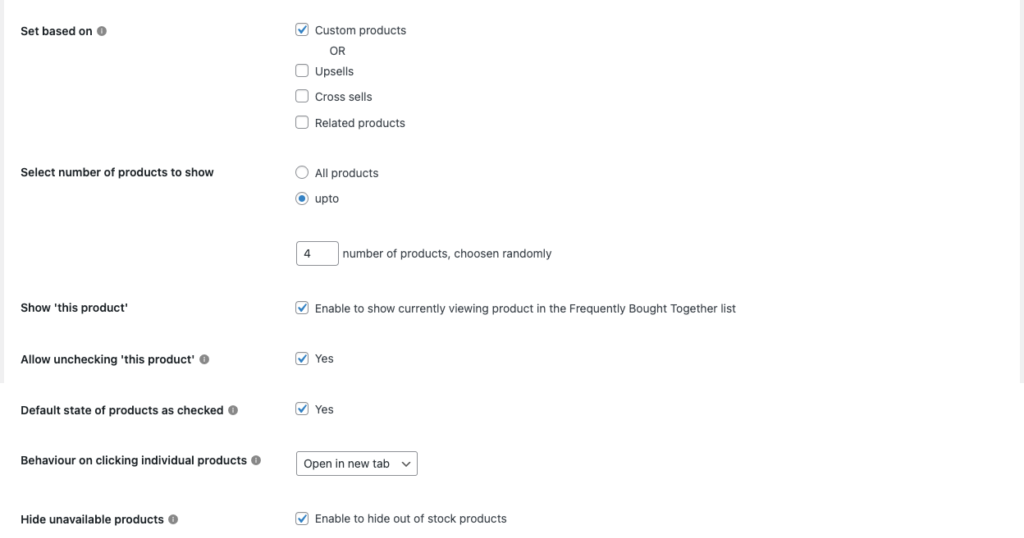
Passaggio 3: scegli il layout WooCommerce acquistato frequentemente insieme
- Seleziona come vuoi che appaia quella sezione. Può prendere la vista Tabella, la vista Elenco (simile ad Amazon) o la vista Galleria.
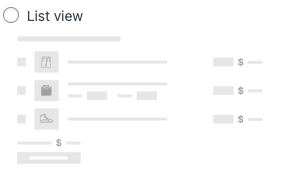
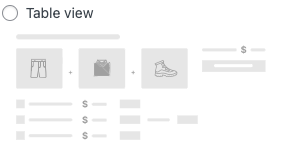
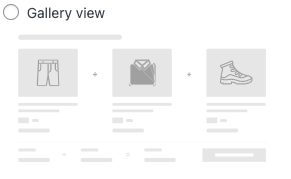
- Specificare quali campi si desidera visualizzare. Sono disponibili la miniatura del prodotto, il prezzo, la breve descrizione e il contatore della quantità.
- Posiziona il widget in una posizione comoda. Puoi scegliere da un elenco predefinito di posizioni.
- Ora configura le modifiche che desideri apportare alle etichette, ai pulsanti e ai testi dei titoli, se presenti.
- Fare clic su Salva impostazioni per salvare le modifiche apportate.
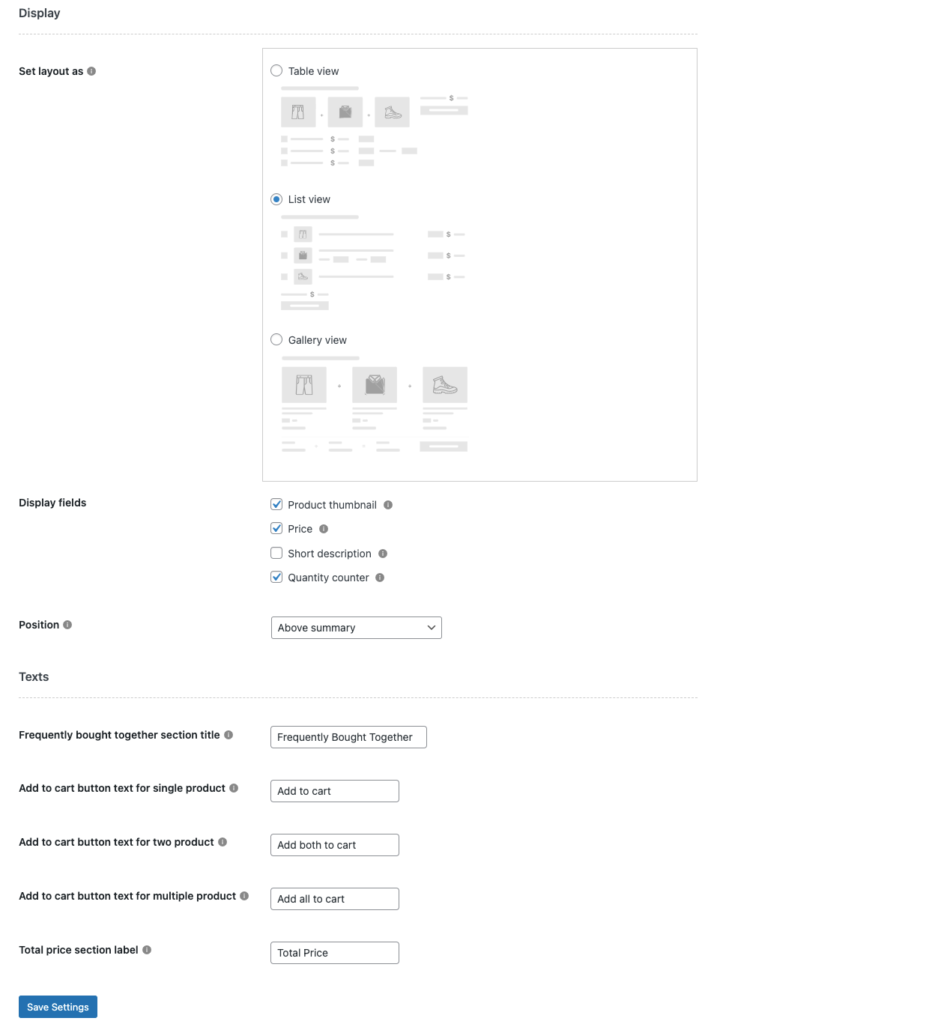
Passaggio 4: configurare i prodotti acquistati di frequente insieme.
Dopo aver completato le impostazioni di visualizzazione dei consigli sui prodotti WooCommerce, puoi passare alla configurazione delle relazioni del prodotto.

Se hai scelto Prodotti personalizzati come relazione del prodotto nel passaggio 2.3, vai alla pagina di modifica del prodotto del prodotto e vai alla sezione Frequently Bought Together nel widget Dati prodotto. Aggiungi lì i prodotti personalizzati e imposta sconti su WooCommerce acquistati frequentemente insieme ai pacchetti, se necessario.
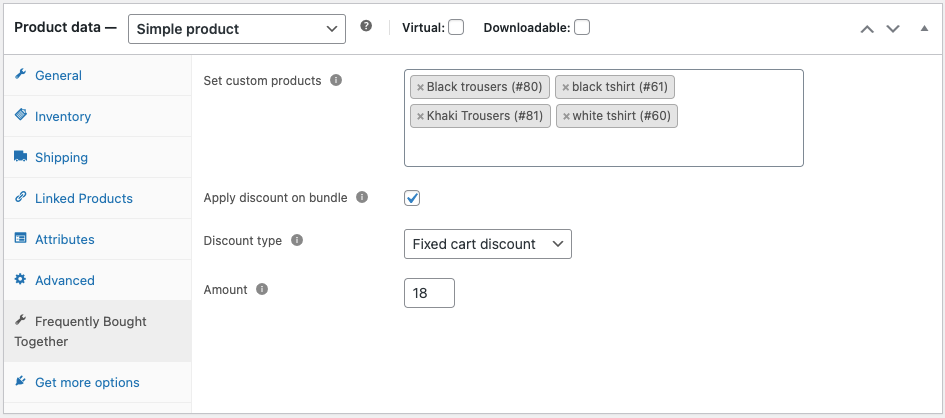
Se hai scelto prodotti correlati, upsell o cross-sell, vai alla scheda Prodotti collegati nella stessa sezione e configura i consigli.
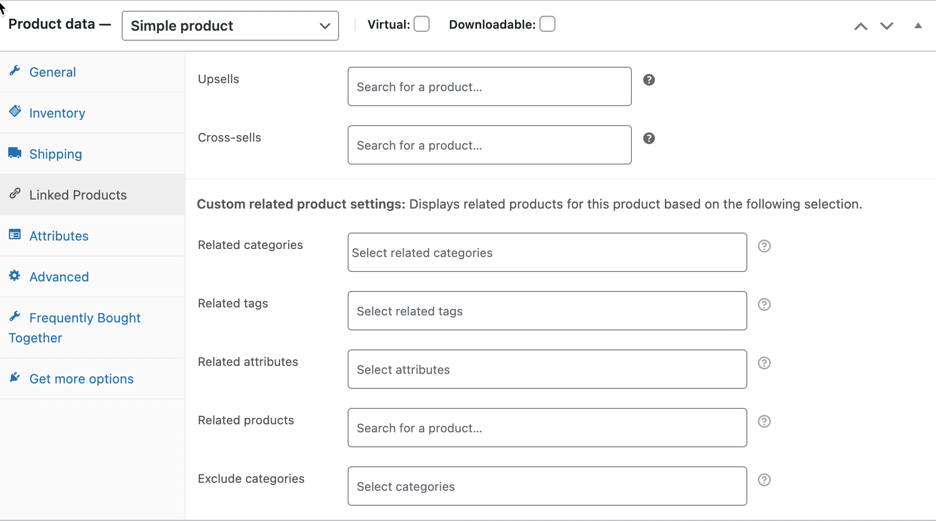
Una volta configurato, aggiornare il prodotto.
Come apparirà nel tuo negozio?
Il negozio in cui è abilitata la visualizzazione elenco (sezione WooCommerce simile ad Amazon acquistata frequentemente insieme) avrà una pagina prodotto come questa.
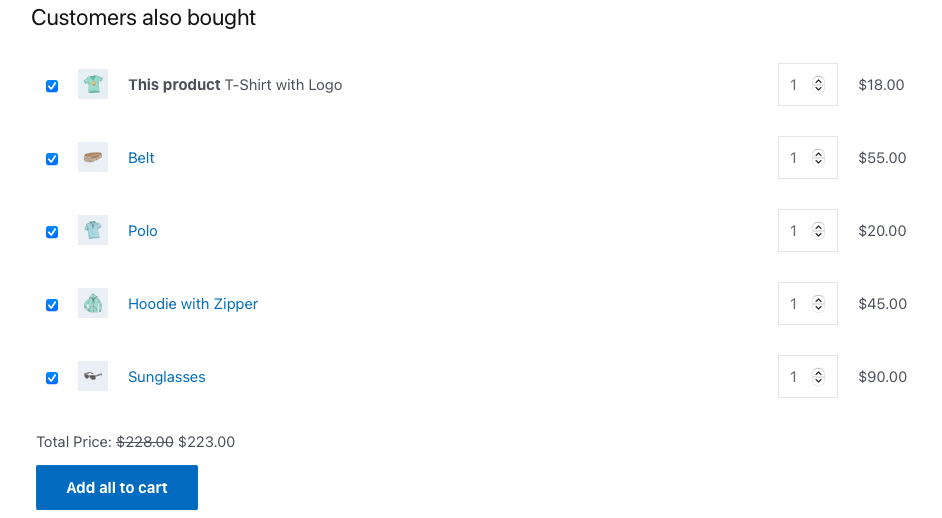
La vista Galleria nel negozio apparirà in questo modo.
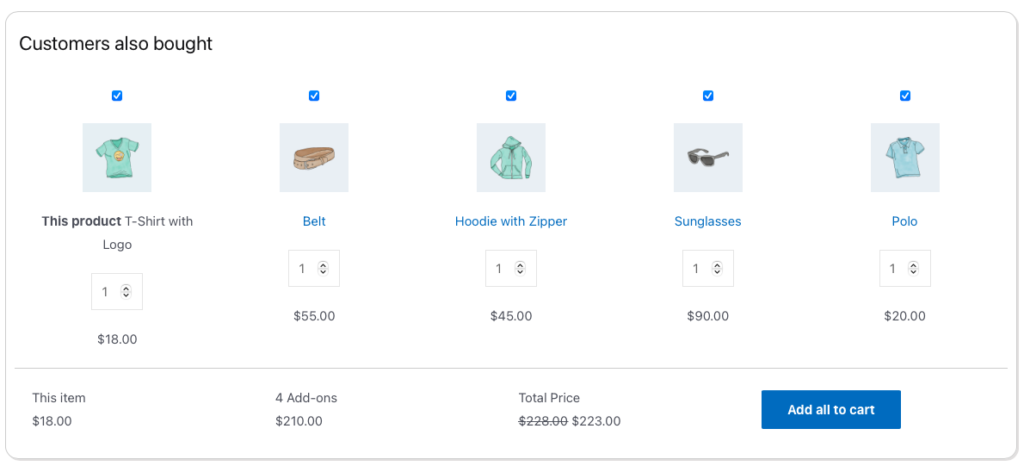
Ecco come apparirà la vista tabella nel tuo negozio.
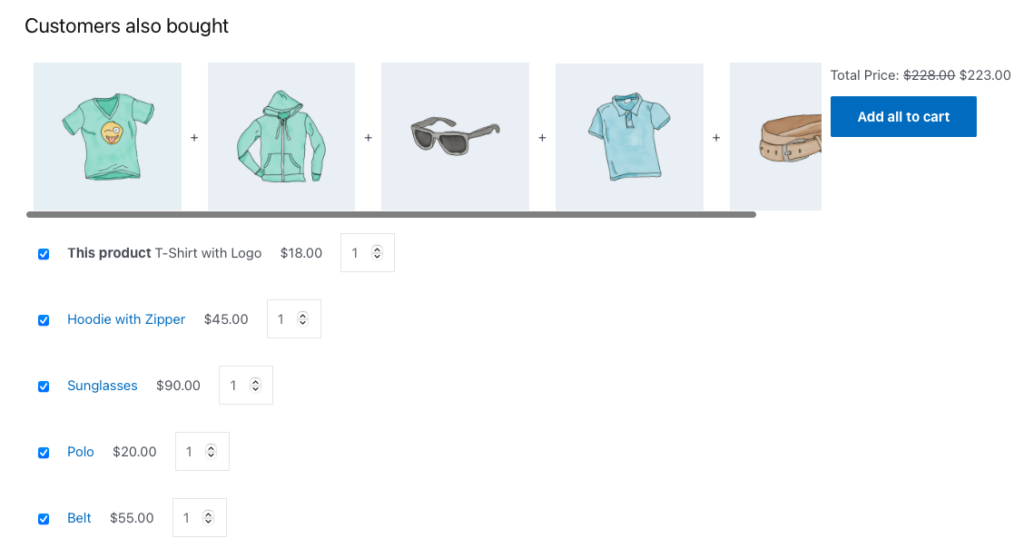
Tutti i prodotti in WooCommerce acquistati frequentemente insieme alle etichette verrebbero selezionati per impostazione predefinita. Puoi deselezionarli, modificarne la quantità e aggiungerli tutti al carrello in pochi clic.
Funzionalità chiave del plug-in WooCommerce spesso acquistato insieme
Lo scopo principale di questo plug-in è aggiungere al tuo negozio un widget di raccomandazione acquistato insieme dedicato. Il plug-in di raccomandazione acquistato dal cliente offre diverse configurazioni e layout per sfruttare al meglio questa funzionalità. Include
- Imposta sconti sui pacchetti per incoraggiare l'acquisto dell'intero pacchetto
- Più layout di raccomandazione
- Più criteri di relazione tra prodotti
- Personalizza i campi di visualizzazione nella sezione
- Definire lo stato predefinito dei prodotti nella sezione
- Nascondi i prodotti esauriti
- Limita il numero di prodotti da visualizzare
- Rimuovi il prodotto principale dal widget
- Impedisci agli utenti di deselezionare il prodotto principale durante l'aggiunta del pacchetto al carrello
- Seleziona come i prodotti dovrebbero aprirsi quando si fa clic su di essi
Conclusione
La sezione spesso acquistata insieme nei negozi WooCommerce porta più occhi sui tuoi prodotti. Ciò ti aiuterebbe a migliorare il valore medio dell'ordine dei tuoi ordini. I layout personalizzati per la sezione WooCommerce acquistata frequentemente insieme ti consentono di modificare il layout della sezione in base alle tue esigenze.
Il cliente WooCommerce ha anche acquistato pacchetti di prodotti facili da configurare e migliorare la visibilità dei tuoi prodotti.
Spero che questo articolo risponda a tutte le tue domande. Grazie per aver letto e facci sapere se hai ulteriori dubbi riguardo a questo.
